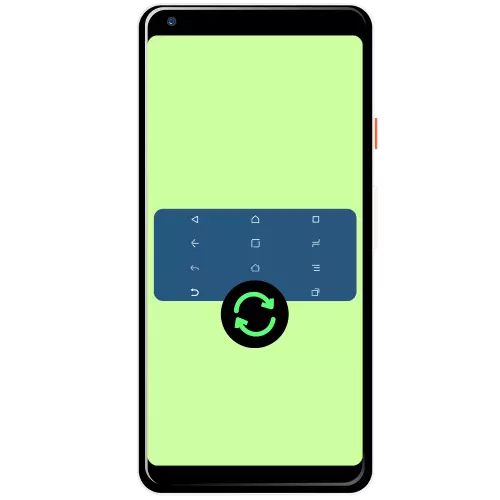
Mètode 1: Sistemes
Molts fabricants s'estan expandint en la seva funcionalitat petxines, incloent el que permet canviar l'ordre dels botons de navegació.Samsung
el procediment es realitza en els telèfons intel·ligents de Samsung segueix:
- Obrir la "Configuració" - per exemple, a través de el dispositiu d'obturació.
- Desplaceu-vos per la llista fins que vegi "Pantalla» ( «Pantalla») i tapnite en ell.
- A continuació, utilitzeu l'opció "Barra d'exploració» ( «Barra de navegació»).
- Ara veu a el botó "Sol·licitar» ( «ordre dels botons») i el bloc de triar l'opció que més li convingui més. Desafortunadament, és impossible determinar la posició dels seus.



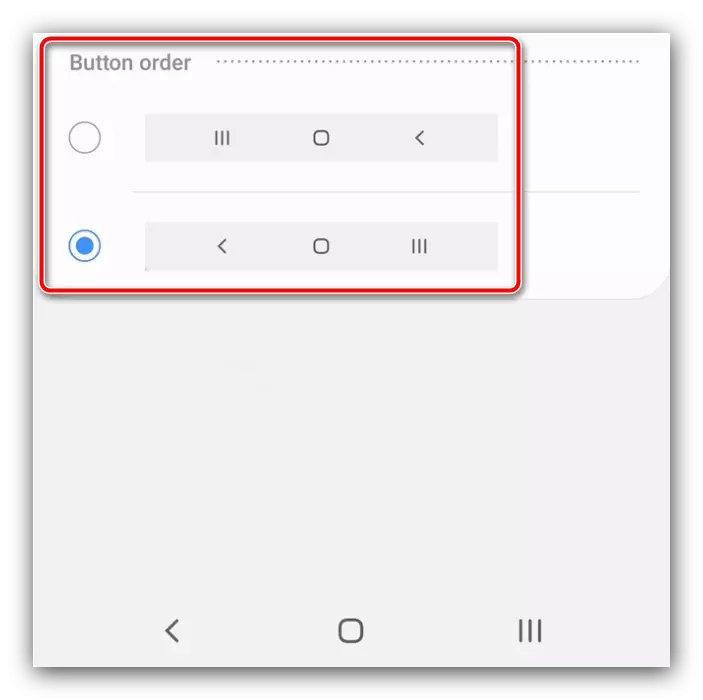
Els canvis s'apliquen a l'instant.
Huawei.
- eina de gestió de configuració d'inici de telèfon.
- Desplaceu-vos cap avall i seleccioneu "Sistema i actualitzar."
- Tapnite "navegació de el sistema".
- Anar a l'opció "Tres botons de navegació".
- A continuació, seleccioneu l'opció preferida.
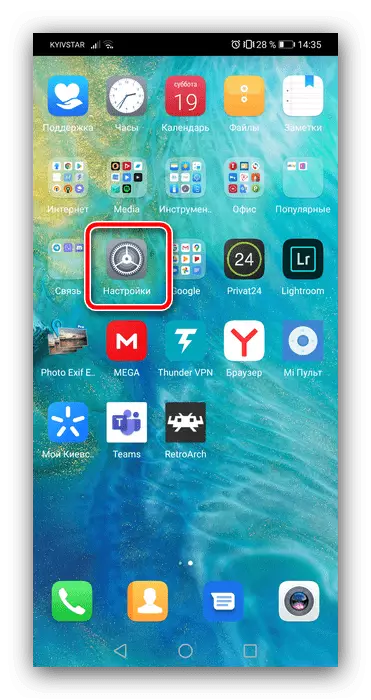



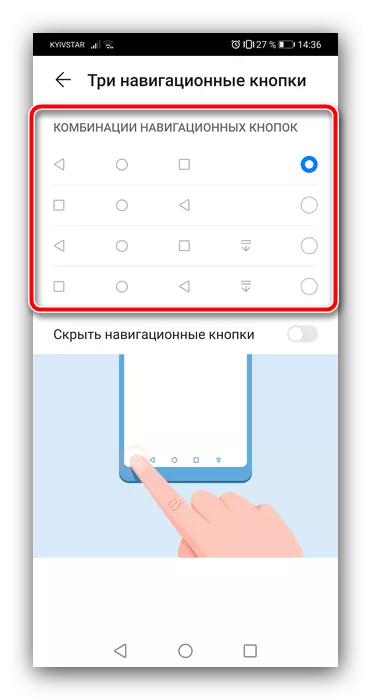
La pela Huawei també no pot triar arbitràriament la ubicació dels botons.
Xiaomi.
Dispositius Xiaomei també té una opció corresponent.
- Obriu l'aplicació de configuració.
- A continuació, seleccioneu l'opció "Configuració avançada".
- Utilitzeu l'opció "pantalla il·limitat."
- Assegureu-vos que la versió activa dels "botons", a continuació, canviar el tapnite "botó de menú d'intercanvi i de tornada."

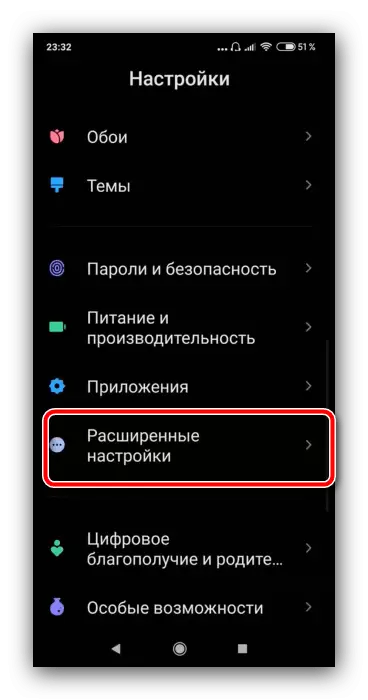
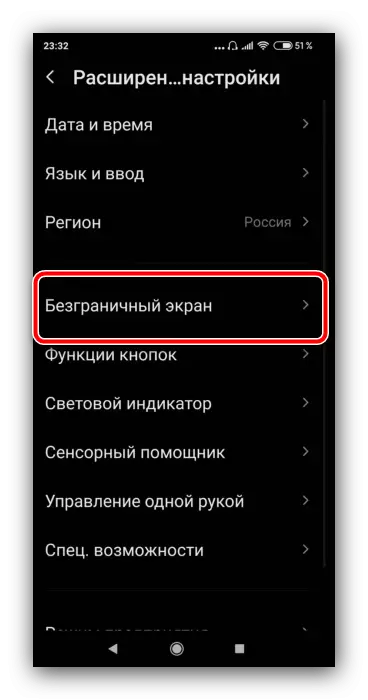

Per desgràcia, no hi ha capacitats de sistema Android purs per canviar la ubicació dels botons.
Mètode 2: adb
D'una manera inusual per moure els elements de la barra de navegació és l'ús dels mitjans d'Android Debug Bridge.
descàrrega BAD
- Assegureu-vos que el telèfon de destinació es va activar la depuració a través d'USB, ja que l'equip té els controladors adequats.
Llegeix més:
Com habilitar la depuració USB al teu Android
Instal·lació dels controladors de firmware per Android
- Obriu el "Símbol de sistema" en el nom de l'administrador - per exemple, trobar el component mitjançant el "Buscar", a continuació, utilitzar la mateixa opció nom d'execució.
Llegir més: Com executar una "línia d'ordres" en nom de l'administrador a Windows 7 i Windows 10
- A la interfície d'entrada de sistema, aneu a la carpeta ADB, a continuació, introdueixi la comanda ADB dispositius.

Una llista hauria d'aparèixer en el qual es mostrarà el dispositiu connectat.
- A continuació, escriure el següent:
Shell ADB.
Ajustaments Posa Sysui_Nav_Bar segura "Espai, recent; Inici; Enrere, l'espai"
Comproveu la correcció d'entrada i premeu Intro.
- Desbloquejar el dispositiu i ullada a la barra de navegació - les "Aplicacions recents" i els botons "enrere" es mouran.



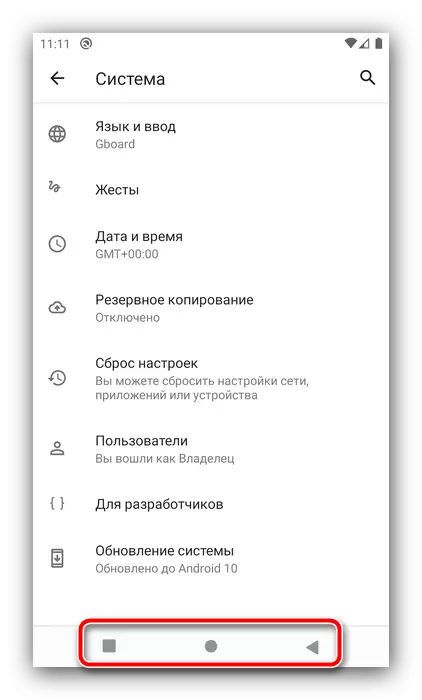
Una opció amb Android Debug Bridge és convenient per als propietaris d'una pura "robot verd".
